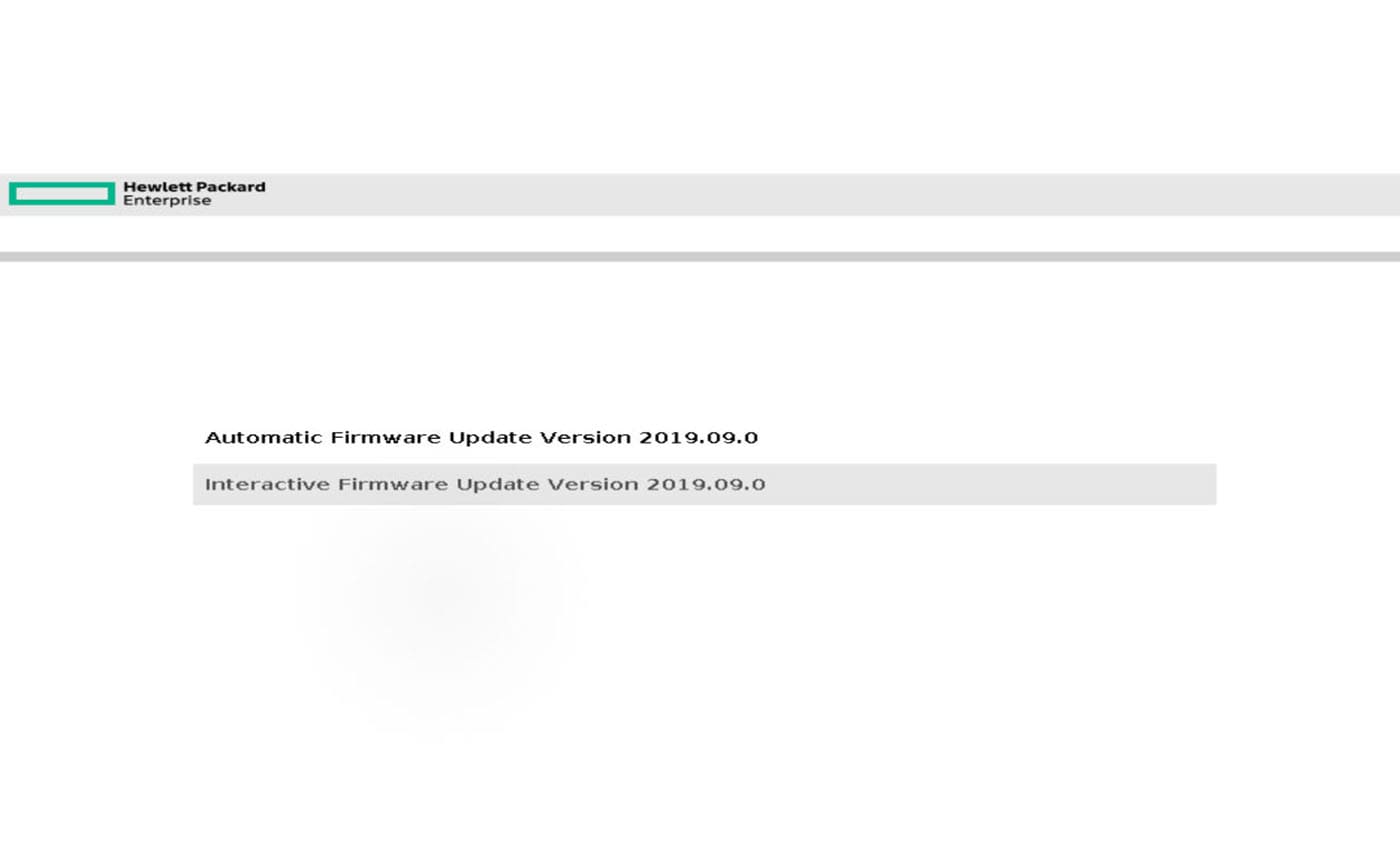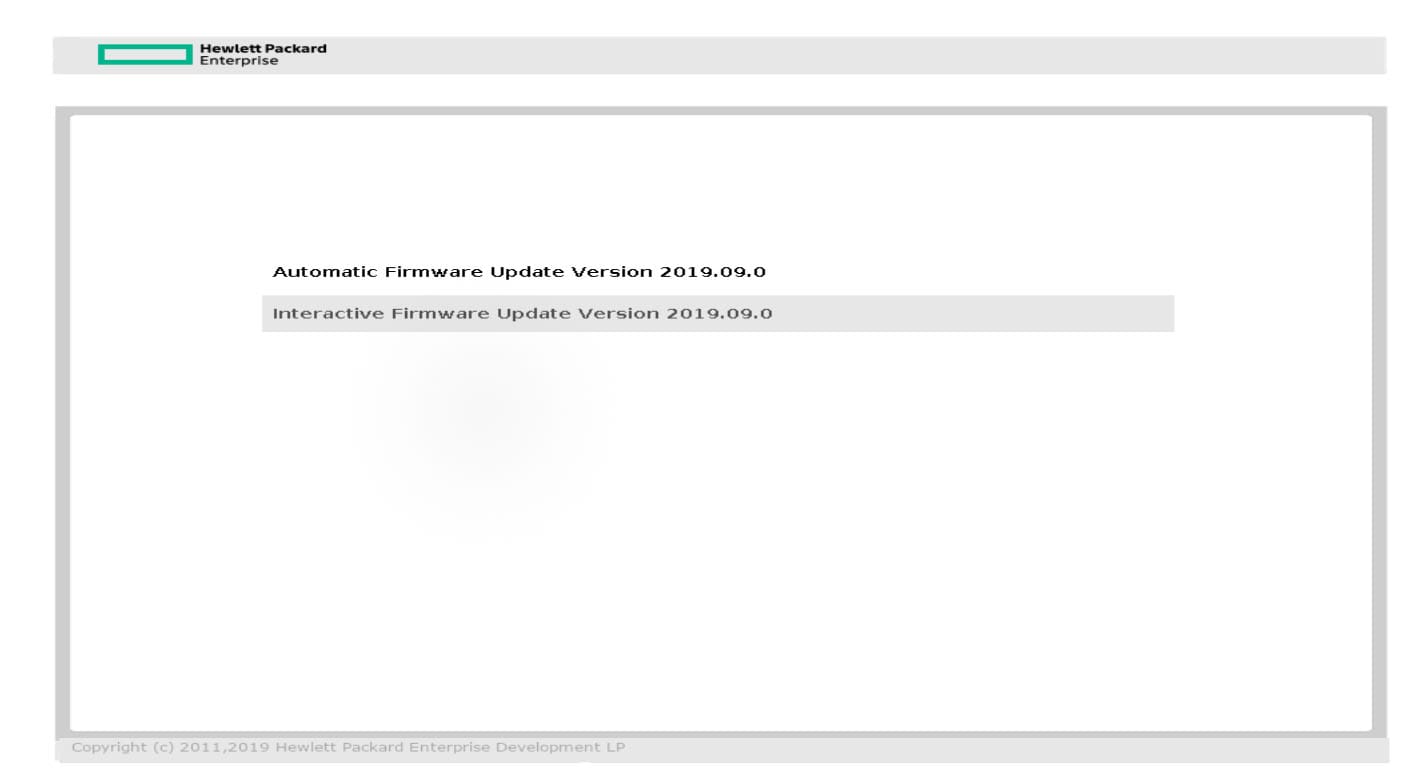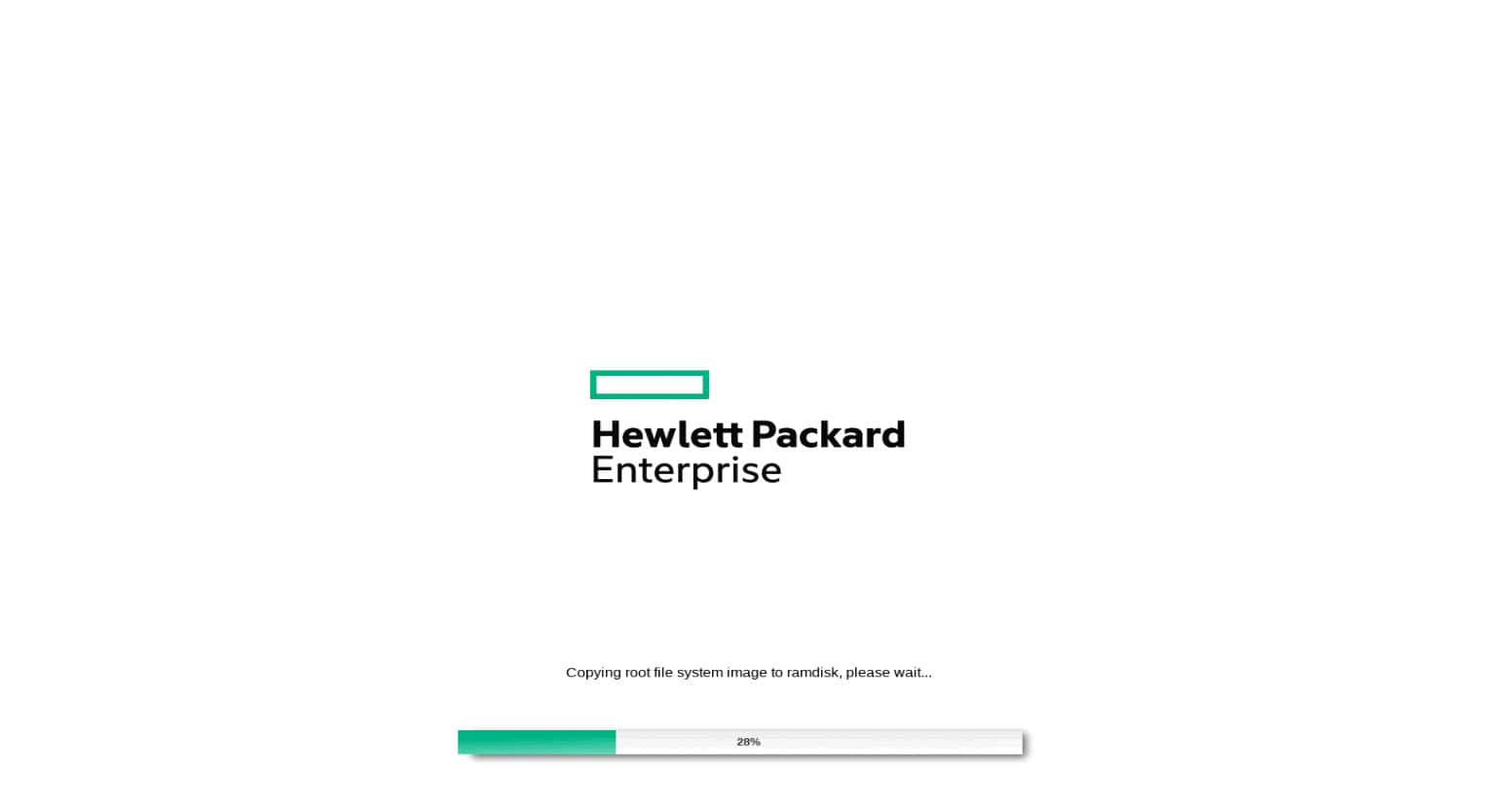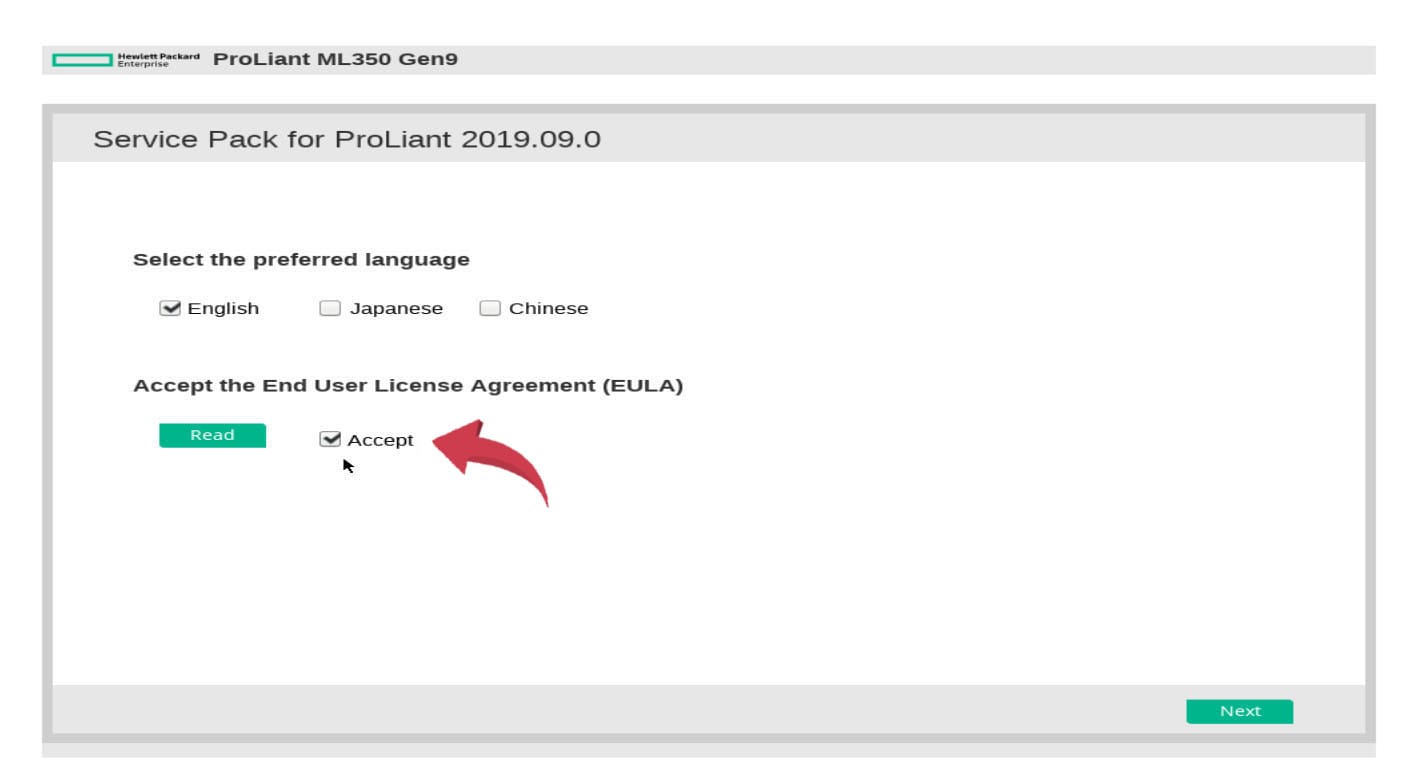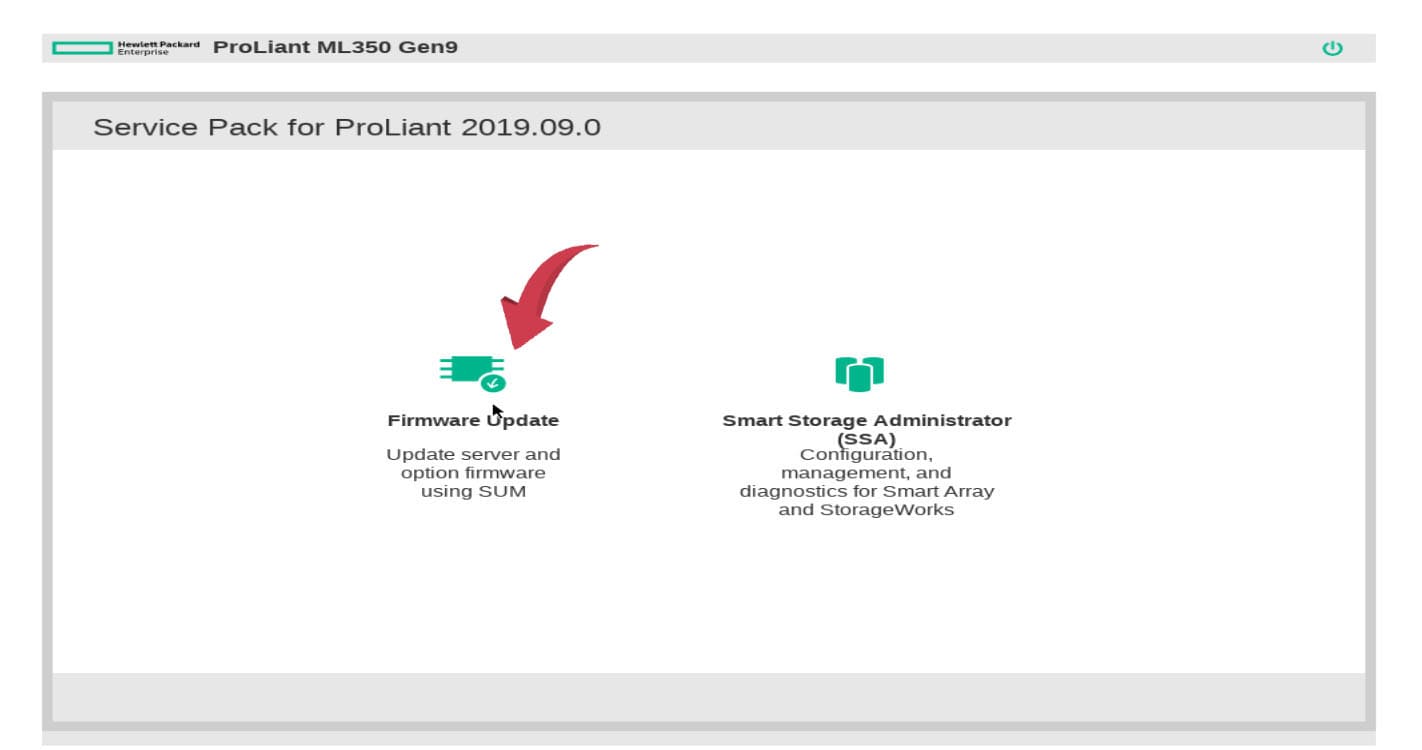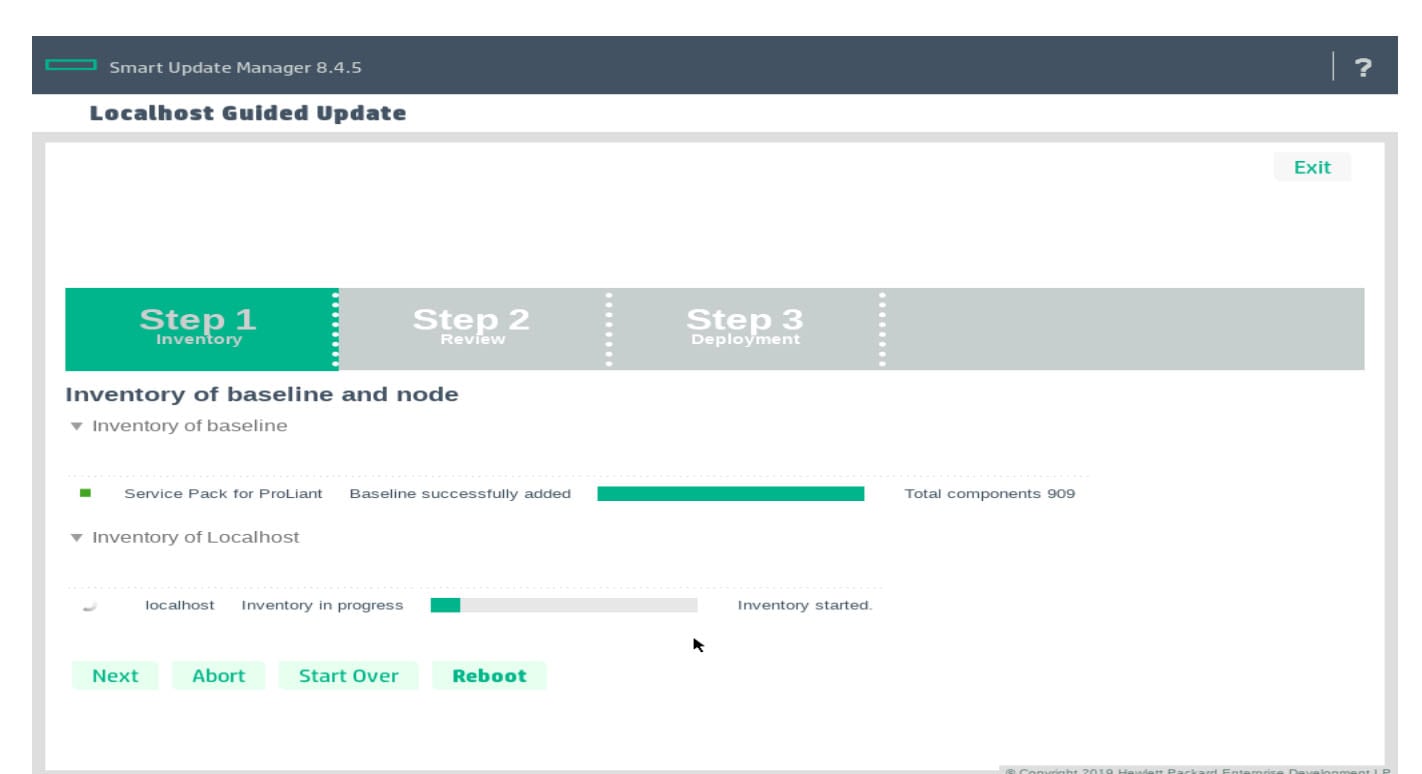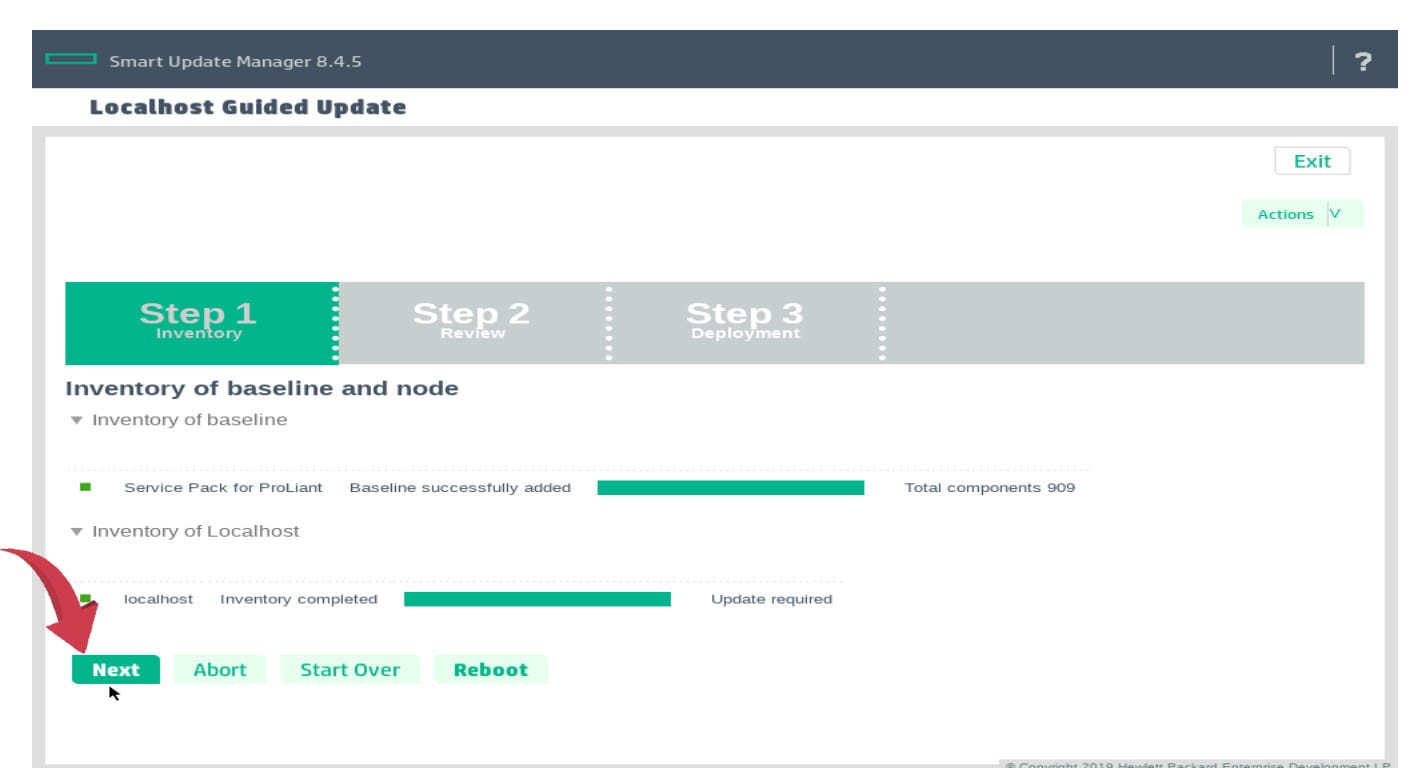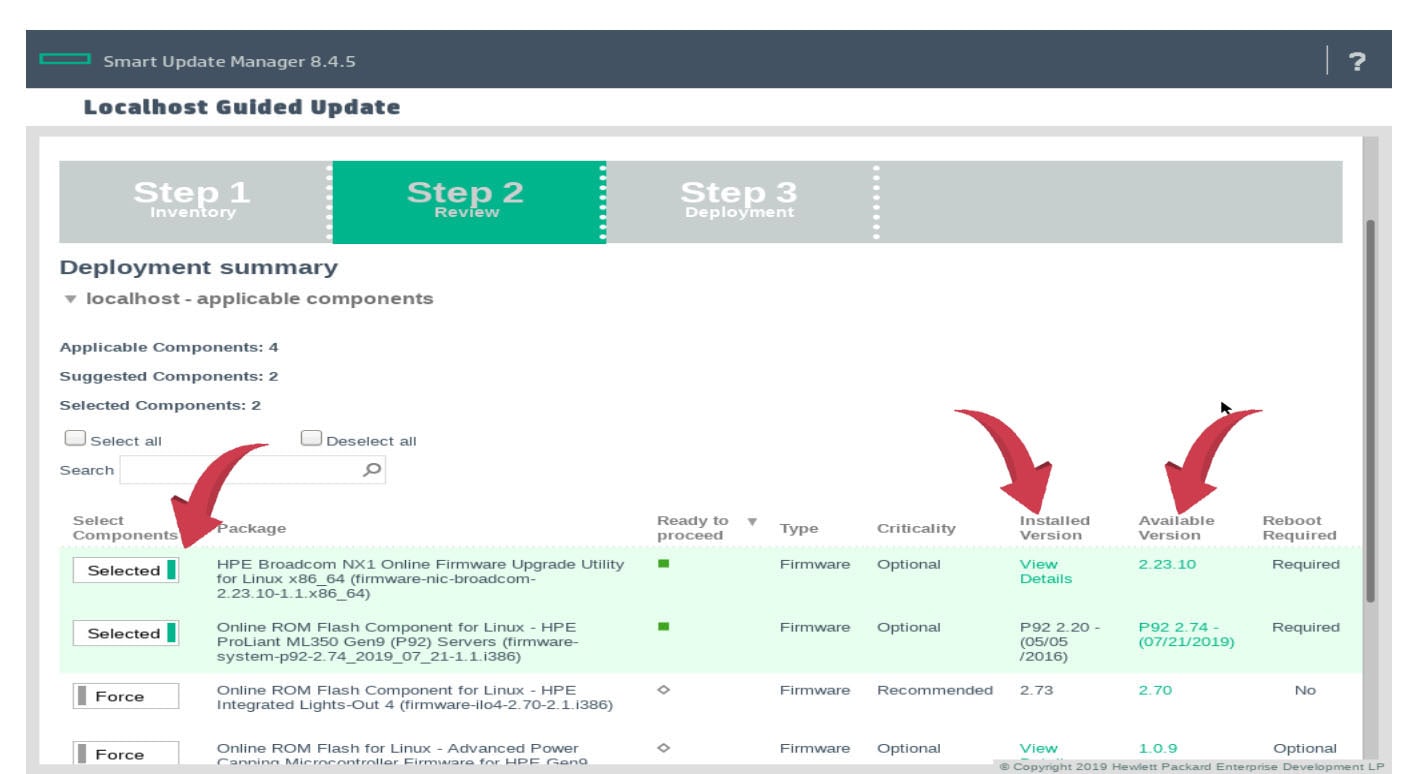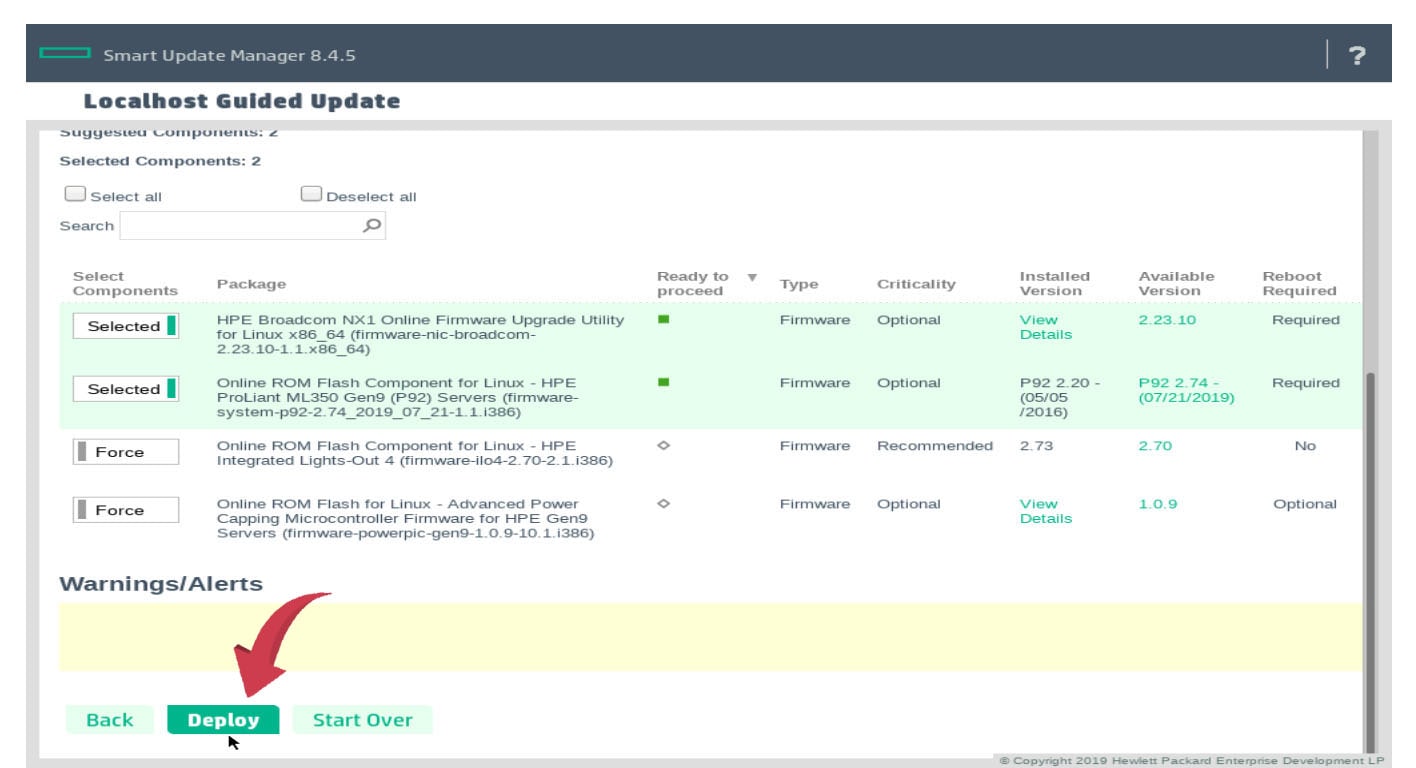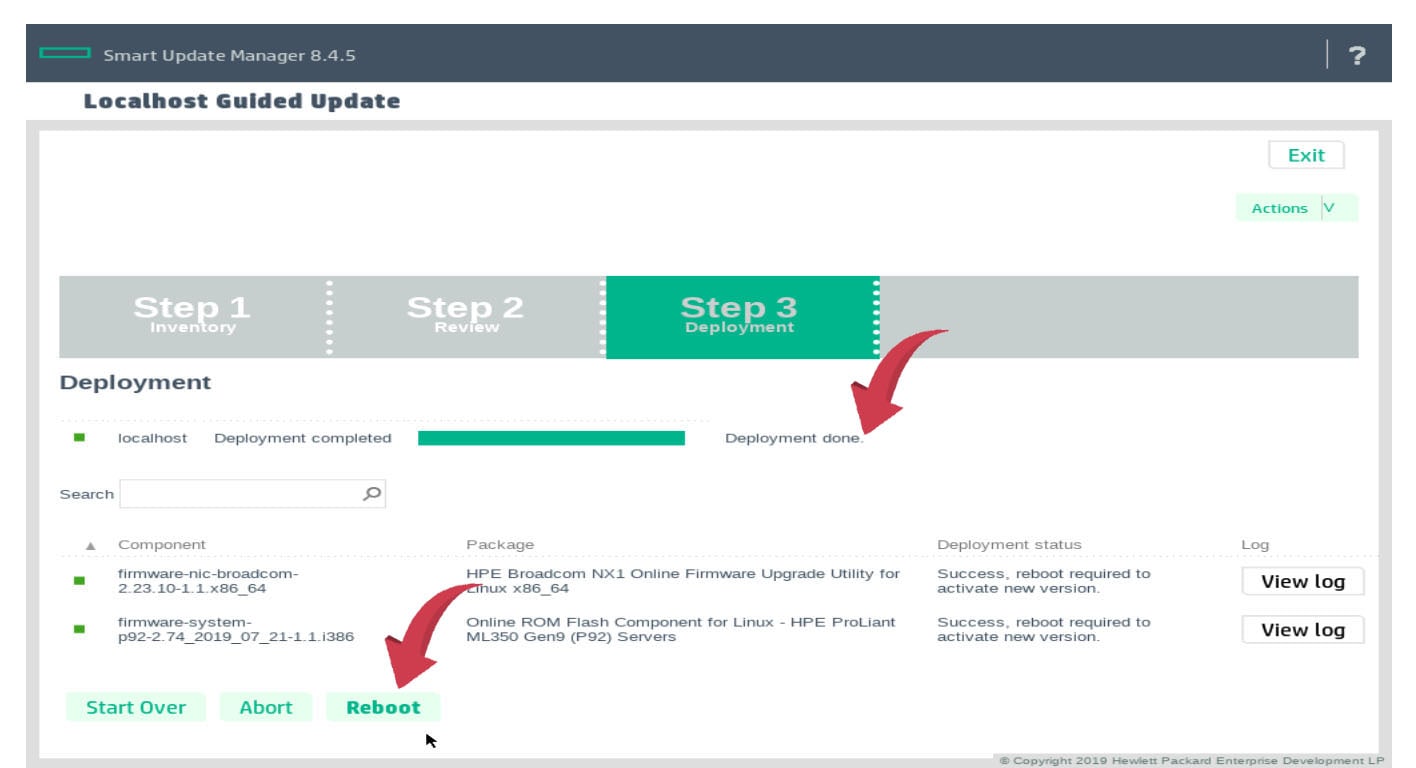آموزش کامل آپدیت Firmware سرورهای HPE با SPP
در این مقاله قصد داریم نحوه آپدیت Firmware سرورهای HPE با SPP را توضیح دهیم.
شرکت HPE هر چند وقت یکبار پکیجهایی را برای بروز رسانی Firmware ها و درایور های محصولاتش ارائه میدهد که شما میتوانید این پکیجها را از سایت HPE با نام Service Pack Proliant و یا به اختصار با نام SPP دانلود کنید.
ورژن هر SPP معمولا به صورت یک تاریخ نشان داده میشود که این تاریخ، زمان ارائه آن میباشد.
هر SPP میتواند شامل بسیاری از آپدیتها برای چند مدل از سرورها باشد، اما به طور معمول هرچه سرورها قدیمی تر میشوند سهمشان برای فایلهای به روز رسانی در این پکیجها کمتر میشود. به عبارت دیگر شرکت HPE تمرکز خود را برای به روز رسانیها، بیشتر روی محصولات با نسلهای بالاتر میگذارد.
برای آپدیت کردن هر دستگاه، اطلاع از ورژنهای ارائه شده توسط شرکت HPE ضروری است.
شما برای این که بتوانید دستگاه خود را آپدیت کنید باید بدانید که از کدامیک از ورژنهای ارائه شده استفاده کنید. به طور مثال اگر شما یک DL360p G8 دارید، حداقل باید از دو پکیج استفاده کنید. ابتدا ورژن 2016/10 و پس از آن 2018/11.
با استفاده از ورژن 2016 تقریباDL360 شما به روز رسانی میشود ولی ورژن کنترلر آنبورد شما از8.00 بالاتر نمی رود. با اجرای ورژن 2018 علاوه بر این که فریم ور کنترلر به ورژن 8.32 ارتقا مییابد، ILO4 دستگاه شما نیز به ورژن2.66 به روز رسانی میشود.
نکته: البته از آنجایی که سرور های G9 نیز از ILO4 استفاده میکنند برای این نسخه از ILO آپدیتهای با ورژنهای بالاتر نیز ارائه شده که شما میتوانید ILO 4 سرور های Gen 8 خود را به روز رسانی کنید. تا این لحظه که این مقاله نوشته میشود آخرین ورژن ارائه شده برای iLO 4 ورژن 2.73 میباشد.
حال میخواهیم نحوه به روز رسانی سرور را با استفاده از Service Pack Proliant ها برای شما توضیح دهیم.
برای این کار ابتدا ورژن SPP مورد نظر خود را دانلود کنید. سپس فایل ISO دانلود شده را بر روی یک DVD 9 رایت کنید(حجم فایلهای SPP معمولا بیشتر از 5 گیگ هستند).
اکنون سرور خود را روشن و یا ری استارت کنید تا از نو راه اندازی شود. سپس DVD رایت شده را داخل سی دی رام گذاشته و سرور را با سی دی رام بوت نمایید.
برای نمونه و همچنین برای توضیح بهتر این مساله ما یک دستگاه ML350 Gen9 داریم که به روز رسانی آن با SPP ورژن 2019/10 را از روی تصویر به شما نشان میدهیم.
پس از بوت کردن سرور با سی دی رام تصویر زیر مشاهده میشود:
همانطور که در تصویر مشاهده میکنید با دو دستور روبرو میشویم.
دستور اول برای آپدیت سرور به صورت خودکار و دستور دوم برای بروز رسانی به صورت دستی میباشد
گزینه دوم را Enter بزنید.
پس از چند دقیقه و Load اولیه تصویر زیر مشاهده میشود:
در این قسمت باید زبان مورد نظر انتخاب شود. گزینه English را تیک زده و همچنین تیک گزینه Accept را زده و در پایین صفحه دکمه Next را کلیک میکنیم.
در صفحه بعدی دو گزینه داریم. که گزینه سمت راست (Smart Storage Administrator SSA) و گزینه سمت چپ (Firmware Update) میباشد.
نکته: در بعضی از ورژنهای SPP علاوه بر دو گزینه فوق، گزینه دیگری به نام Insight Diagnose نیز وجود دارد که برای تست سخت افزارها در اختیار کاربران قرار داده میشود.
گزیه Firmware Update را کلیک میکنیم. تصویر زیر مشاهده میشود:
اکنون سه Step داریم.
در Step اول کلیه سخت افزار ها بررسی و آنالیز میشود تا مشخص شود که کدام سخت افزار ها نیاز به بروز رسانی دارند اجازه دهید تا step اول اجرا و تکمیل شود
پس از اجرای کامل این مرحله در پایین صفحه دکمه NEXT فعال میشود.
با زدن دکمه NEXT وارد Step 2 میشویم:
همانطور که در تصویر بالا مشاهده میکنید در این جا لیستی از سخت افزار هایی که فایل آپدیت آنها در این SPP موجود است نشان داده شده اند. در دو ستون سمت راستی ورژن فعلی و ورژن جدید تر آن که میتواند به روز شود نشان داده شده اند. آن دسته از سخت افزارهایی که نیاز به آپدیت دارند گزینه کنارشان فعال و آنهایی که نیاز ندارند گزینه کنارشان غیر فعال میباشد.
شما میتوانید به صورت دستی هرکدام را که میخواهید غیر فعال یا فعال کنید
پس از انتخاب گزینههای مورد نظرتان در پایین صفحه دکمه Deploy را کلیک کنید.
با زدن دکمه Deploy اکنون وارد Step 3 میشویم. در این مرحله بروز رسانی گزینههایی که انتخاب کردیم آغاز میشود.
اکنون فقط باید منتظر بمانیم تا این عملیات به اتمام برسد. این کار ممکن است حدود 5 تا 15 دقیقه طول بکشد. پس از پایان عملیات در پایین صفحه دکمه Reboot فعال میگردد. دکمه reboot را میزنیم تا سرور ری استارت شود.
اکنون سرور ما آپدیت میباشد.
در مراحل بالا بروز رسانی به روش دستی توضیح داده شد. برای آپدیت به صورت خودکار کافیست بعد از بوت شدن DVD گزینه اول را که بروز رسانی اتوماتیک هست را انتخاب کنیم. با انتخاب این گزینه پس ازLoad اولیه بلافاصله صفحه سه Step ظاهر میشود که بعد از آن شما فقط باید منتظر بمانید تا هر سه Step انجام شده و سرور ری استارت شود.
در حالت اتوماتیک شماStep دوم را نمی بینید. چون خود نرم افزار، سخت افزار های مورد نظر را شناسایی کرده و آنهایی که نیاز به بروز رسانی دارند را آپدیت میکند و دیگر از شما سوالی پرسیده نخواهد شد. شما در طی آپدیت به صورت خودکار فقط نظاره گر هستید و فقط باید منتظر بمانید تا بروز رسانی تمام شده و سرور ری استارت شود.
نکته: اگر SPP را در ویندوز اجرا کنیم علاوه بر آپدیت فرم ویر ها میتوان درایور های ویندوز مربوط به سرور مورد نظر را نیز نصب و یا به روز رسانی کرد. برای نصب و یا بروز رسانی در Step دوم علاوه بر فریمور ها، درایور های ویندوز هم نمایش داده میشوند که با انتخاب آنها میتوان نصب و یا بروزشان کرد.
لطفاً نظرات خود را در مورد مطلب “آپدیت Firmware سرورهای HPE با SPP” برای ما ارسال نمایید.
بررسی و خرید HP
خرید سرور اچ پی